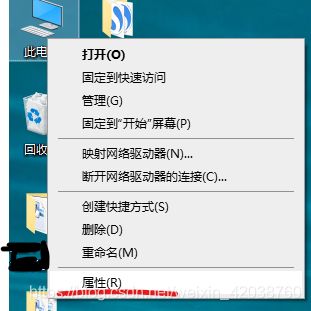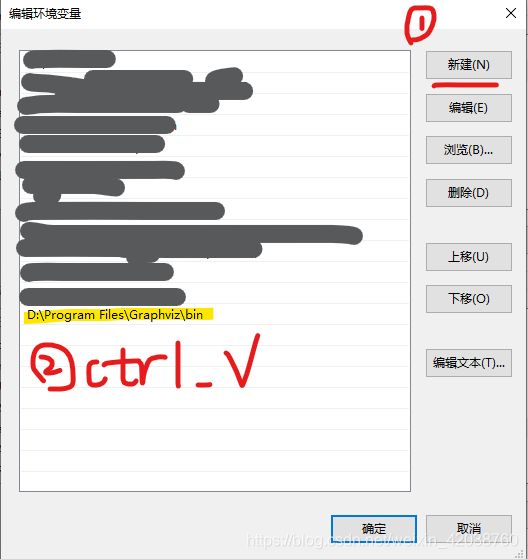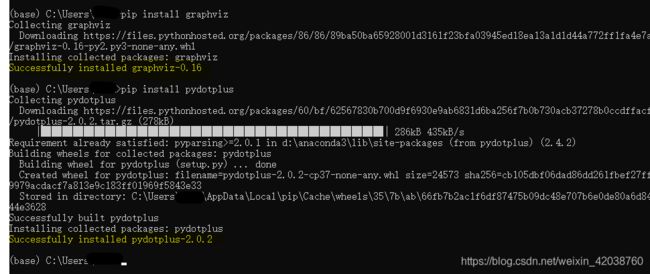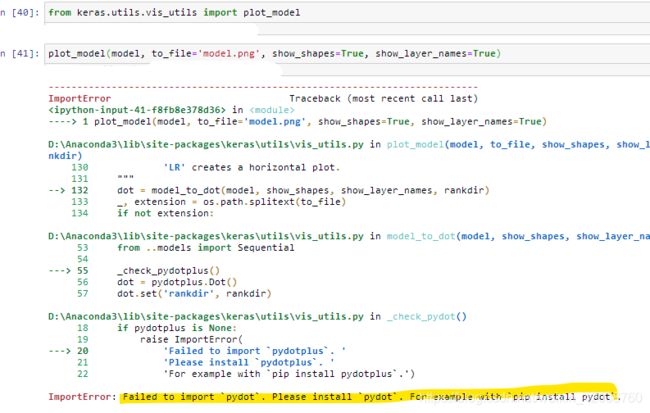pydot pydotplus graphviz 神经网络模型结构 可视化 画图
直接参阅第8部分 总结 即可
目录
-
- 步骤记录
-
- 1 **graphviz官网下载msi安装包** ,[下载戳这里](https://graphviz.gitlab.io/_pages/Download/Download_windows.html)
- 2 **添加graphiz环境变量**
- 3 pip install 包
- 4 **修改vis_utils**
- 5 验证
- 6 再验证
- 7 解决
- 8 总结
-
- 8.1 pip三个包
- 8.2 下载graphviz安装包并安装 参考第1部分
- 8.3 参考第2部分
- 8.4 参考第4部分
- 8.5 使用
- 以下为旧的记录,不用看
-
- 其他参考
- 后记
步骤记录
1 graphviz官网下载msi安装包 ,下载戳这里
选择合适的版本并安装,记住路径

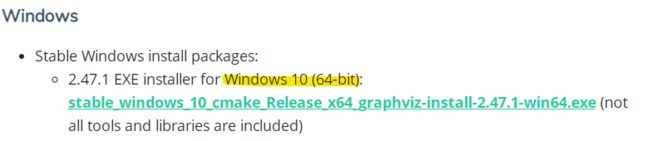
20201更新,现在官网没有msi后缀的包了,是exe文件,且安装包自带“配置系统变量”了

2 添加graphiz环境变量
我个人添加了两个:
D:\Program Files (x86)\Graphviz2.38\bin
D:\Program Files (x86)\Graphviz2.38
同时用户和系统的都加了,也就是说总共四个。
2021更新:虽然上一步选择了配置,但是在环境变量中没有,新的环境变量路径D:\Program Files\Graphviz\bin
按照这篇,仅添加到系统环境变量PATH 只有一个了,没有四个
3 pip install 包
pip install pydotplus 不需要 pip pydot!!!
2021更新 参考
pip install graphviz
pip install pydotplus
4 修改vis_utils
找到vis_utils.py文件,一般路径为D:\Anaconda3\Lib\site-packages\keras\utils\vis_utils.py
Ctrl+R,将“pydot”全部替换成“pydotplus” 参考
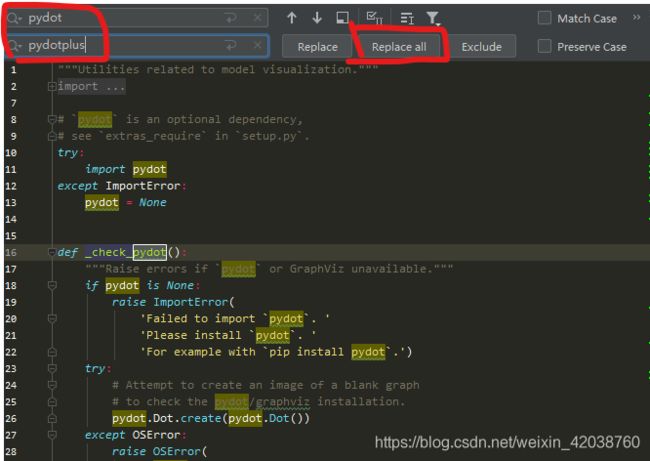
5 验证
打开Juypter
from keras.utils.vis_utils import plot_model
#随便构建一个模型
plot_model(model, to_file='model.png', show_shapes=True, show_layer_names=True)
代码参考(20201更新 该帖子在审核中…)
from keras.utils.vis_utils import plot_model
model = models.convert_model(model) # 这句视情况而定,可以不要
plot_model(model, to_file='model.png', show_shapes=True, show_layer_names=True)
pip install pydot
6 再验证
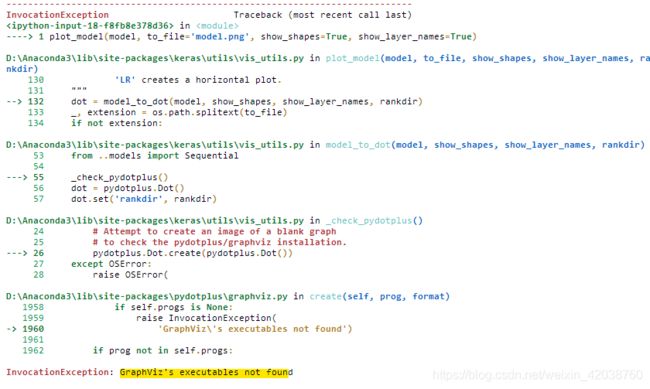
另一个报错了,决定把Juypter彻底关掉,再试一次,但还是这个报错,因此猜测可能是之前的环境变量配置弄少了
再添加一个D:\Program Files\Graphviz在系统变量中
还是上方的报错?
7 解决
阅读了这几篇 博客1 博客2 博客,感觉原因是手动环境配置无效,得用代码写,在调用plot_model(model, to_file='model.png', show_shapes=True, show_layer_names=True)前,输入
import os
os.environ["PATH"] += os.pathsep + 'D:/Program Files/Graphviz/bin/'
print(os.environ["PATH"])可以查看所有的环境变量
注1:'D:/Program Files/Graphviz/bin/'这是我的安装路径,换成自己的就行
8 总结
上述比较混乱,总结一下流程
8.1 pip三个包
pip install graphviz
pip install pydotplus
pip install pydot
8.2 下载graphviz安装包并安装 参考第1部分
8.3 参考第2部分
记住graphviz安装路径,添加系统变量(我这里不起作用,网上看到别人有成功的)
8.4 参考第4部分
找到vis_utils.py把pydot 全部替换成pydotplus
8.5 使用
import os
os.environ["PATH"] += os.pathsep + 'D:/Program Files/Graphviz/bin/' #这里替换成你的安装路径
from keras.utils.vis_utils import plot_model
#构建你的模型
plot_model(model, to_file='model.png', show_shapes=True, show_layer_names=True)
我到这里就可以使用,没有报错了
过程中如果还有别的bug可尝试将notebook shutdown之后重新跑一遍
以下为旧的记录,不用看
其他参考
其他参考1
其他参考2 这篇简直说出了我的心声!!! 但照做之后还有问题,自己又摸索了一会…
后记
安装好之后,需要将notebook shutdown之后重新跑一遍;
如果遇到“GraphViz’s executables not found”的问题,输入以下代码即可:
import os
os.environ["PATH"] += os.pathsep + 'X:/Program Files (x86)/Graphviz2.38/bin/'
参考
plot_model 其他参数